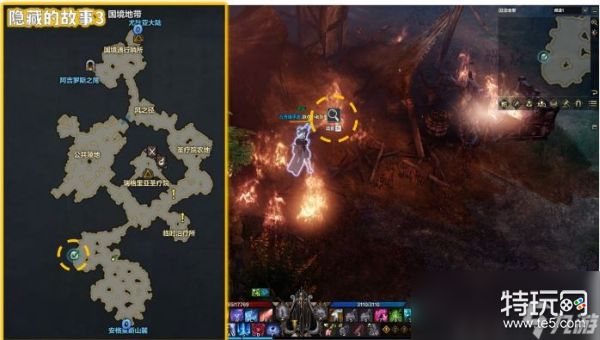photoshopcs5怎么剪图?有些朋友还不知道如何抠图photoshopcs5,那么边肖就为你分享一下photoshopcs5的安装教程。让我们来看看。
今天,边肖将教你如何使用Photoshop Cs5的新功能来完成精细的头发抠图。
人们在处理图片时经常会遇到抠图。把女生飘逸的长发完美的挑出来真的不容易。那些头发是那么的细小,即使花了很大的力气,很多细节还是会丢失。现在我们来教你一个简单的方法,让你的头发看起来。
只需使用Photoshop CS5中的一个新功能,就可以将“抠图”这一高难度工作变成新手也能做的“小儿科”。

我们先来看看原图和抠图完成后的效果。

原图

抠图完成
第一步:用Photoshop CS5打开原图,用“磁性套索工具”或“魔术棒”选择主角全身。这里不需要太仔细,大致选取一下人物就可以了。这时候你可以看到大部分的头发还没有被选中。

第二步:点击底部菜单的“调整边缘(快捷键:alt ctrl r)”按钮,打开相应的界面。顶部有查看模式的下拉选项。将鼠标依次放在每个选项上,总共会出现7种模式。
这使得我们可以直观地观察不同图像背景和颜色环境下的图像状态(如图1)。因为我们编辑的背景颜色比较浅,所以选择“黑色背景模式”。

第三步:首先使用Photoshop CS5的智能边缘检测功能检查边缘检测的“智能半径”,然后适当调整其半径像素。“半径”的值为80。值越大,边缘扩散区域越大,这样可以去除大部分白边(如图2)。
对于背景比较纯色或者颜色比较少的照片,这里的智能边缘半径调整基本可以挑出人,但是我们这次用的照片背景颜色比较多,需要手动调整。

第四步:Photoshop CS5增加了“调整半径工具”和“擦除调整工具”等功能。点击“边缘检测”左侧的笔刷图标可以看到它们(如图3所示)。使用“调整半径工具”笔刷来回涂抹未准备好的精细部分。
比如头发、手臂、裙子边缘的白色部分,相当于手动扩大半径区域。如果画得太多,可以用“擦除调整工具”的笔刷画回去。

第五步:抠图时经常会遇到物体边缘有杂色边缘的问题,所以需要调整边缘部分,比如设置平滑度、羽化、对比度、移动边缘等参数,可以边看图像变化边设置。
第六步:人像边缘难免会有轻微的半透明色。在输出处,勾选“纯化色”,设置一定的量,比如80%,去除边缘这些不完美的颜色。最后,在“输出到”选项中选择“使用图层蒙版添加图层”。
点击确定后,你可以看到新创建的图层与图层蒙版在图层窗口。至此,人像被完美的挑出来。
删除前一个文件的“图层”窗口中的背景。你可以放一张背景图片,调整图层的顺序,调整人物和图像的比例大小和位置。同时需要调整人像、背景的颜色、亮度等参数,达到自然的效果。
抠图的小经验
我们可以在设置中勾选“显示半径”选项。此时图像完全被黑色覆盖,可以看到字符边缘的空白区域。拖动“半径”滑块时,随着半径值的增大,这个“空白区域”的显示区域会逐渐变宽变大。
如果它覆盖了字符的所有边缘,选区的内部将得到更完整的保护(如图4所示)。结合“调整边缘”的选项,可以实时调整边缘细节,所以头发和衣服的边缘会更自然。

其他抠图小工具
如果你的电脑上碰巧没有安装如Photoshop这样的大型软件,但又需要马上用,那么也不用着急,也可以用一些简单的方法轻松进行抠图工作。
1. 颜色大色差抠图
如果人像和背景的颜色色差比较大,比如背景是纯深色的幕布,可以使用InstantMask Pro小软件。它利用通道抠取法,先把需要删除的地方标出来,然后将原背景修改为白色或透明背景,
展现出需要保存的位置。整个操作过程简单,效果很自然。
2. 相近颜色抠图
如果人像和背景的颜色十分相近,那就可以用用SuperMatting。与通道抠取技术不同,SuperMatting采用能量场技术,对图片背景颜色没有任何要求,不论抠取部分是否含有与背景颜色相近的部分,
甚至外景拍摄的复杂背景图片,都能得到完美而理想的抠取效果。
3. 细微边缘抠图
如果要抠取非常细微的图像,那么Knockout是不错的小工具。它可以把有细节边缘的前景对象,如极细的羽毛、动物皮毛、头发、阴影、烟雾、透明体等,从复杂的背景中抠出来,并应用到另一个特定的背景图像中。
Adobe Photoshop CS5 12.0 简体中文完整版:http://www.xitongtiandi.net/soft_tx/4207.html
Adobe Photoshop CS5 注册机(附最新序列号):http://www.xitongtiandi.net/soft_tx/4579.html